
Mae cerdyn busnes yn angenrheidiol ar gyfer pob busnes (ac nid yn iawn) i ddyn er mwyn atgoffa eraill am ei fodolaeth. Yn y wers hon, gadewch i ni siarad am sut i greu cerdyn busnes yn Photoshop at ddefnydd personol, a gall y ffynhonnell, y byddwn yn ei chreu, fod yn cario'n ddiogel i'r tŷ argraffu neu argraffu ar argraffydd cartref.
Creu Cerdyn Busnes
Rydym yn rhannu'r wers hon yn ddau gam - paratoi'r ddogfen a dyluniad y cerdyn busnes ei hun. Rhaid rhoi sylw arbennig i'r camau gweithredu i osod lleoliad yr elfennau, penderfynu ar y ffiniau a'r llinell dorri, gan y gall gwallau arwain at broblemau wrth argraffu.Cam 1: Paratoi'r ddogfen
Felly, yn gyntaf mae angen i chi benderfynu ar faint y ddogfen. Mae angen dimensiynau corfforol go iawn arnom.
- Creu dogfen newydd (Ctrl + N) a'i ffurfweddu fel a ganlyn: Dimensiynau - 9 cm O led, pump Uchder. Chaniatâd 300 DPI (picsel fesul modfedd). Modd Lliw - CMYK, 8 darn . Mae'r gosodiadau sy'n weddill yn ddiofyn.
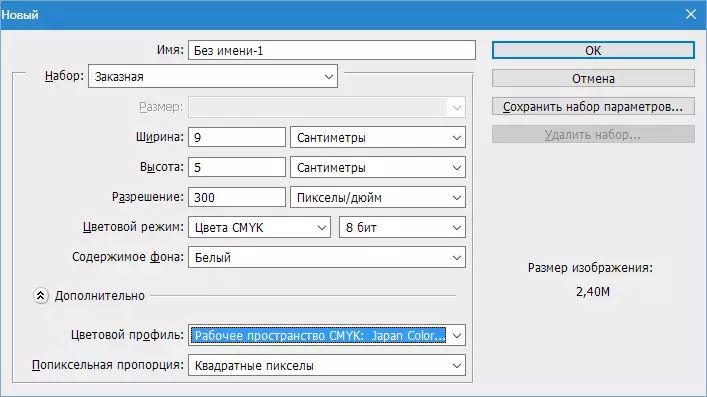
- Nesaf, mae angen i chi gynnal canllawiau ar hyd cyfuchlin y cynfas. I wneud hyn, yn gyntaf symud ymlaen i'r ddewislen "View" a rhoi eitem gyferbyn â thanc "Rhwymo" . Mae hyn yn angenrheidiol er mwyn i'r canllawiau "gludo" yn awtomatig i gyfuchliniau a chanol y ddelwedd.
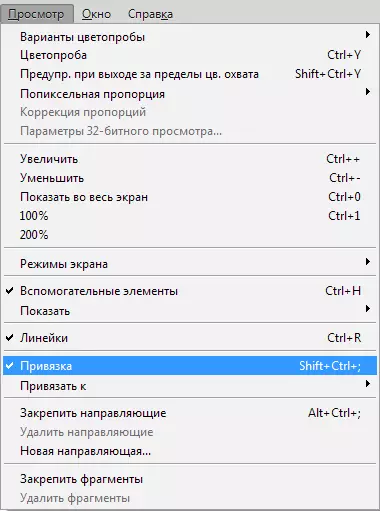
- Nawr trowch y rheolau (os nad ydynt yn cael eu cynnwys) gyda chyfuniad allweddol Ctrl + R..
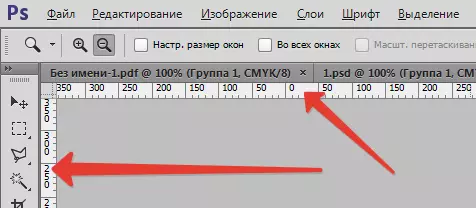
- Nesaf, dewiswch yr offeryn "Symudiad" (Nid yw'n bwysig, gan y gall y canllawiau fod yn "tynnu" trwy unrhyw offeryn) ac ymestyn y canllaw o'r llinell uchaf i ddechrau'r gylched (Canvas).

- Y canllaw lliw haul nesaf o'r llinell chwith cyn dechrau'r cynfas. Yna rydym yn creu dau ganllaw arall a fydd yn cyfyngu ar y cynfas ar ddiwedd y cyfesurynnau.
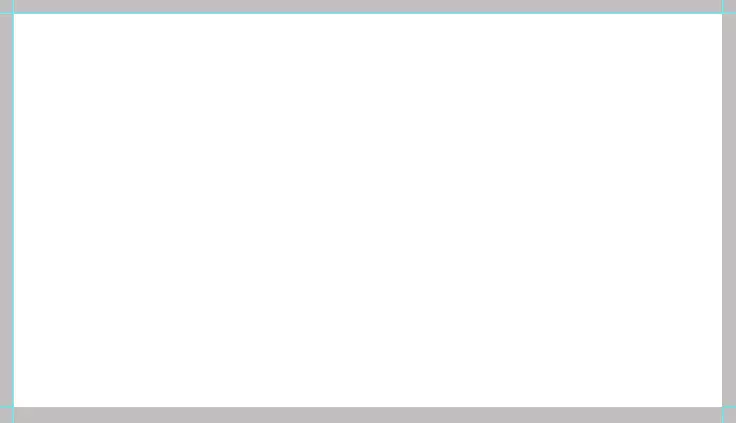
Felly, roeddem yn cyfyngu'r gweithle i osod ein cerdyn busnes y tu mewn iddo. Ond ar gyfer argraffu, nid yw'r opsiwn hwn yn addas, mae angen llinell dorri arall arnoch, felly rydym yn cyflawni'r camau canlynol:
- Ewch i'r ddewislen "Delwedd - maint cynfas".

- Rhowch y tanc i'r gwrthwyneb "Perthynas" a gosod maint 4 mm o bob ochr.

Y canlyniad yw maint cynfas cynyddol.

- Nawr yn creu llinell dorri.
PWYSIG: Rhaid i bob eitem o gardiau busnes ar gyfer argraffu fod yn fector, gall fod yn ffigurau, testun, gwrthrychau smart neu gyfuchliniau.
Adeiladu'r llinellau hyn o ffigurau o'r enw "Llinell" . Dewiswch yr offeryn priodol.

- Mae gosodiadau fel a ganlyn: Arllwys du, ond nid yn ddu yn unig, ond yn cynnwys un lliw CMYK. . Felly, rydym yn mynd i'r gosodiadau llenwi ac yn mynd i'r lliwiau lliwiau.

Addasu lliwiau, fel yn y sgrînlun, dim byd heblaw CMYK. , Peidiwch â chyffwrdd. Zhmem. "IAWN".

- Mae trwch y llinell yn gosod 1 picsel.
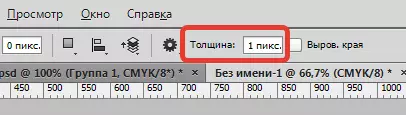
- Nesaf, crëwch haen newydd ar gyfer y siâp.

- Cliciwch yr allwedd Shifft. A threuliwch linell ar y canllaw (unrhyw) o'r dechrau hyd at ddiwedd y cynfas. Yna crëwch yr un llinellau ar bob ochr. Peidiwch ag anghofio am bob ffigur i greu haen newydd. I weld beth ddigwyddodd, cliciwch Ctrl + H. A thrwy hynny gael gwared ar y canllawiau dros dro. Gallwch eu dychwelyd i'r lle (angen) yn yr un modd.
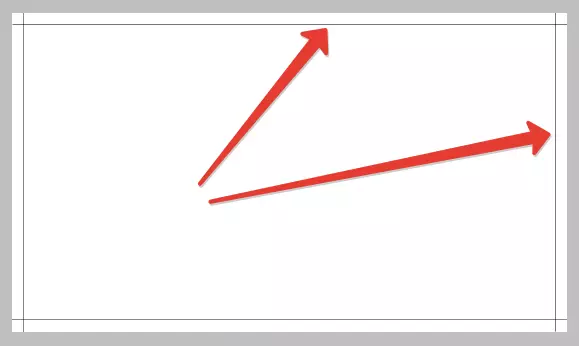
Os nad yw rhai llinellau yn weladwy, yna mae'r raddfa fwyaf tebygol o fai.

Bydd elfennau'n amlygu os ydych chi'n arwain delwedd i'r maint gwreiddiol.

- Mae'r llinell dorri yn barod, mae'r cyffyrddiad olaf yn parhau. Amlygwch yr holl haenau gyda ffigurau trwy glicio gyntaf y cyntaf gydag allwedd wedi'i phinio Shifft. ac yna yn para.

Yna cliciwch Ctrl + G. A thrwy hynny osod haenau yn y grŵp. Dylai'r grŵp hwn fod ar waelod palet yr haenau (heb gyfrif y cefndir).

Cam 2: Gosod Cynnwys
Cwblheir gwaith paratoadol, nawr gallwch roi'r cynnwys busnes ar yr ardal waith. Rydym yn defnyddio'r patrwm gorffenedig, a gallwch dynnu dyluniad eich hun. Sut i ddod o hyd i dempledi o'r fath? Syml iawn. Agorwch eich hoff beiriant chwilio a rhowch gais am olygfa yn y llinyn chwilio. "Templedi Cerdyn Busnes PSD" , Cyhoeddi ein bod yn chwilio am safleoedd gyda thempledi a'u lawrlwytho. Yn ein harchif, mae dwy ffeil yn y fformat PSD. . Un gydag ochr flaen (wyneb), y llall - yn y cefn.

- Agorwch un clic dwbl un o'r ffeiliau a gweld cerdyn busnes.

- Gadewch i ni edrych ar balet yr haenau o'r ddogfen hon.

Rydym yn gweld nifer o ffolderi gyda haenau a chefndir du. Rydym yn dyrannu popeth heblaw am y cefndir, gydag allwedd wedi'i phinio Shifft. a zhmem. Ctrl + G..

Mae'n ymddangos:

- Nawr mae angen i chi symud y grŵp cyfan i'n cerdyn busnes. I wneud hyn, mae angen datgysylltu y tab gyda'r templed o'r gweithle. Pwyswch y tab Llygoden Chwith a thynnwch ychydig i lawr.

Nesaf, clampiwch y grŵp a grëwyd gyda'r botwm chwith y llygoden a'i lusgo i'n papur gweithio. Yn y blwch deialog sy'n agor, cliciwch "IAWN".

- Atodwch y tab gyda'r templed yn ôl fel nad yw'n ymyrryd. I wneud hyn, llusgwch ef yn ôl i'r panel tab.

Nesaf golygu cynnwys y cardiau busnes.
Maint Ffitrwydd
- Am fwy o gywirdeb, y cefndir gyda lliw cyferbyniad, fel llwyd tywyll. Cymerwch yr offeryn "Llenwch".

Rydym yn nodi'r lliw dymunol.
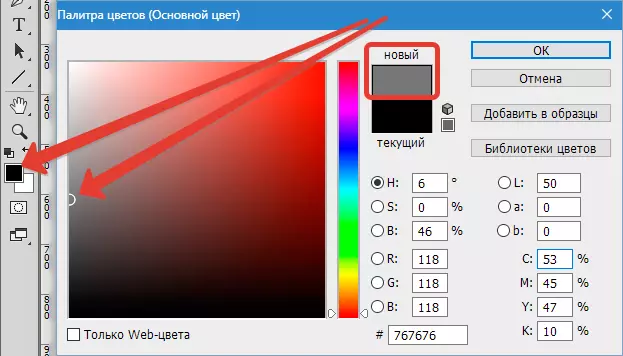
Yna dewiswch yr haen gyda'r cefndir yn y palet.

Cliciwch y tu mewn i'r gweithle.

- Rydym yn dyrannu'r haenau yn y palet (ar y ddogfen waith) yn unig yn gosod yno gan grŵp.
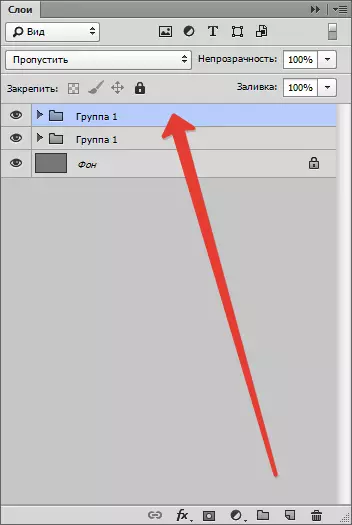
- Alwa ' "Trawsnewid am ddim" Cyfuniad o allweddi Ctrl + T. . Wrth drawsnewid mae'n angenrheidiol (gofynnol) pwyswch yr allwedd Shifft. I gadw cyfrannau. Rydym yn cofio'r slicer toriad (canllawiau mewnol): maent yn amlinellu ffiniau'r cynnwys. Yn y modd hwn, gellir symud y cynnwys hefyd ar hyd y cynfas.

Ar ôl ei gwblhau, cliciwch Rhagamynnir.

Fel y gwelwn, mae cyfrannau'r templed yn wahanol i gyfrannau ein cerdyn busnes, gan fod yr ymylon ochr yn dod i lawr yn berffaith, ac yn y gorgyffwrdd uchaf a gwaelod yn gorgyffwrdd â'r llinell dorri (canllawiau). Gadewch i ni ei drwsio.
- Dod o hyd yn y palet y haenau (papur gwaith, y grŵp a symudodd) haen gyda chefndir o gardiau busnes a'i ddyrannu.

- Yna galwch "Trawsnewid am ddim" (Ctrl + T. ) ac addasu'r maint trwy fertigol ("gwasgfa"). Allwedd Shifft. Peidiwch â chyffwrdd.

Golygu teipograffeg (arysgrifau)
I wneud hyn, mae angen dod o hyd i bob testun sy'n cynnwys yn y palet haen. Rydym yn gweld ger pob eicon haenen destun gyda marc ebychiad. Mae hyn yn golygu bod y ffontiau a gynhwysir yn y templed gwreiddiol ar goll yn y system.

- Er mwyn darganfod pa ffont oedd yn y templed, dewiswch yr haen gyda'r testun.
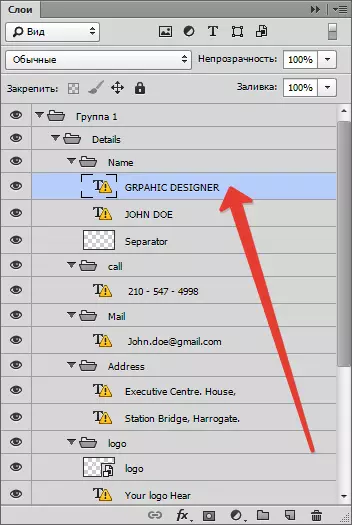
- Ewch i'r ddewislen "Ffenestr - Symbol".
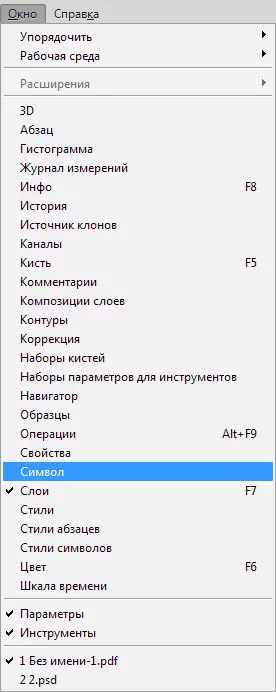
Gwelwn fod ffont gwreiddiol y templed yn cael ei alw'n Sans Agored.

Gellir lawrlwytho'r ffont hwn ar y Rhyngrwyd a'i osod.
Amnewid logo
Wrth ddisodli cynnwys graffig, mae angen ei drosi i wrthrych smart.
- Llusgwch / pasiwch y logo o'r ffolder arweinydd i'r gweithle.
Darllenwch fwy: Sut i fewnosod delwedd yn Photoshop
Ar ôl gweithredoedd o'r fath, bydd yn dod yn wrthrych smart yn awtomatig. Fel arall, rhaid i chi glicio ar yr haen gyda delwedd y botwm cywir llygoden a dewis eitem "Trosi i wrthrych smart".
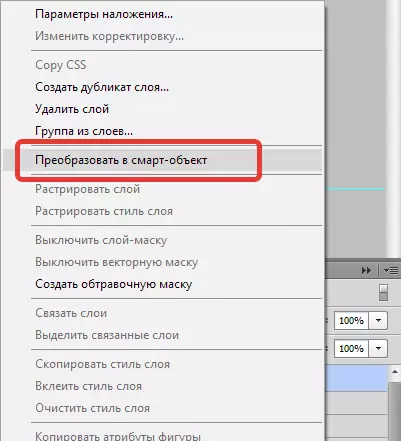
Yn agos at y bachau haen, bydd yn ymddangos eicon, fel yn y sgrînlun.

Er mwyn cyflawni'r canlyniad gorau, rhaid i'r caniatâd logo fod 300 DPI . A'r foment: Nid yw mewn unrhyw achos yn gwireddu'r darlun, gan y gall ei ansawdd waethygu.
Canlyniadau Arbed
Ar ôl yr holl driniaethau, rhaid cadw'r cerdyn busnes.
- Yn gyntaf oll, mae angen i chi ddiffodd yr haen gefndir, yr ydym yn tywallt gyda llwyd tywyll. Rydym yn tynnu sylw ato ac yn clicio ar eicon y llygad.

Felly, rydym yn cael cefndir tryloyw.
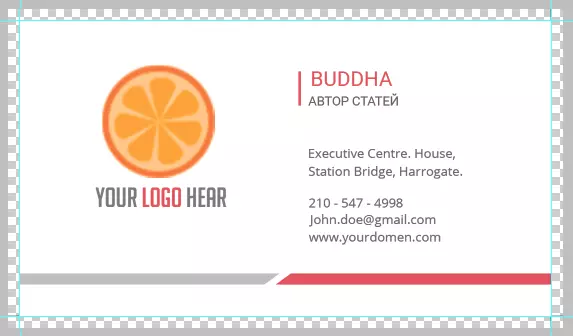
- Nesaf, ewch i'r ddewislen "File - Save As" neu pwyswch yr allweddi CTRL + Shift + S . Yn y ffenestr sy'n agor, dewiswch y math o ddogfen sy'n cael ei chadw - Pdf. , Dewiswch le a neilltuwch enw'r ffeil. Bwysent "Save".

Gosodiadau yn arddangos, fel yn y sgrînlun, a chlicio "Cadw PDF".

Yn y ddogfen agored rydym yn gweld y canlyniad terfynol gyda'r llinellau torri.

Felly fe wnaethom greu cerdyn busnes i'w argraffu. Wrth gwrs, gallwch ddod i fyny a thynnu llun eich hun, ond nid yw'r opsiwn hwn ar gael i bawb.
- Llusgwch / pasiwch y logo o'r ffolder arweinydd i'r gweithle.
